windows7显示已将连接限制为如何解决 windows7已将连接限制为怎么办
更新时间:2023-02-17 15:38:26作者:yang
由于windows7安装版电脑没有外接宽带网线,因此每次上网时只能通过连接无线wifi的形式来上网,然而近日有用户在进行windows7系统进行无线wifi连接的时候却出现提示此计算机当前已将连接限制为xxxx,对此windows7显示已将连接限制为如何解决呢?今天小编就来教大家windows7显示已将连接限制为解决方法。
具体方法:
1、在“控制面板”或桌面右下角的网络标志处,进入“打开网络和共享中心”。
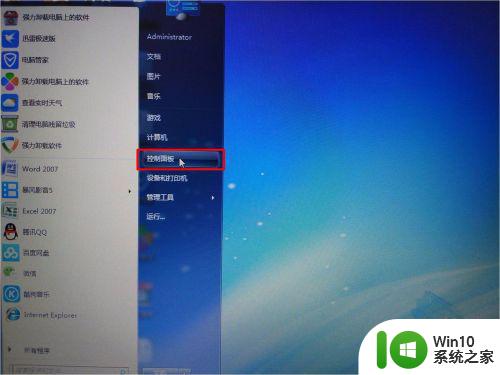
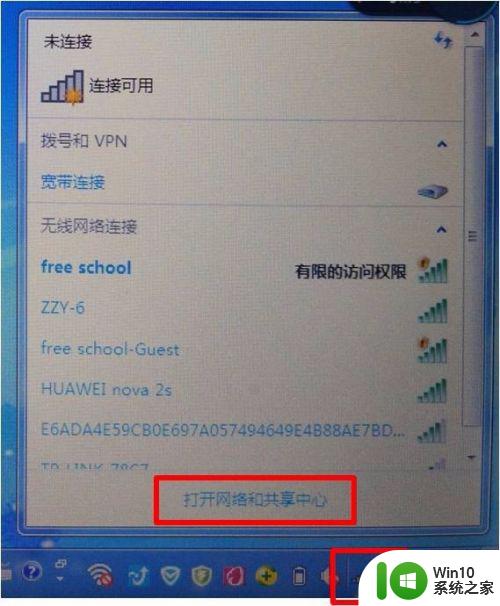
2、进入“打开网络和共享中心”,单击“更改适配器设置”。
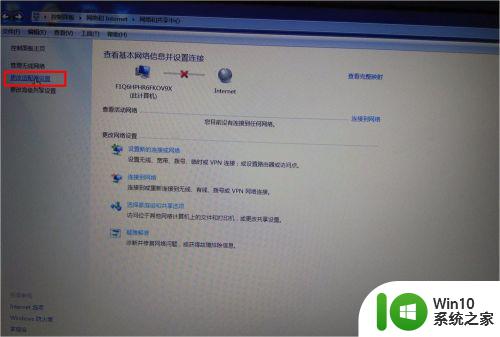
3、找到“无线网络连接”,右击选择“属性”。
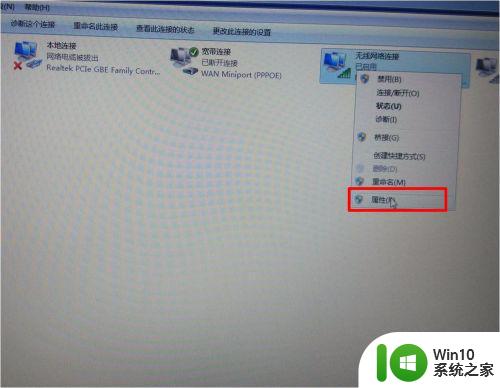
4、选中“liebao wifi nat driver”,单击卸载。
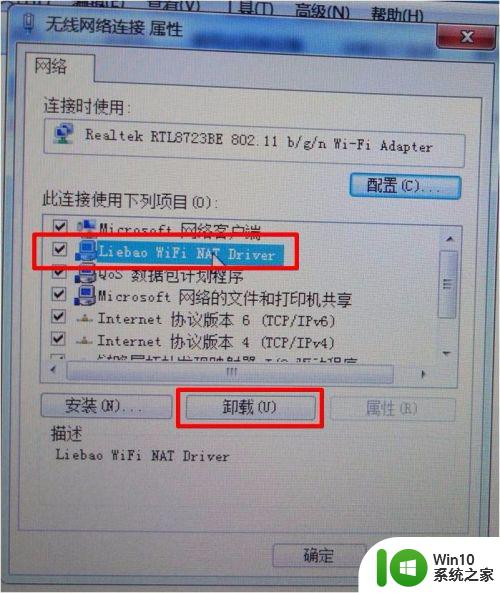
5、在弹出的对话框中选择“是”。卸载掉此项。
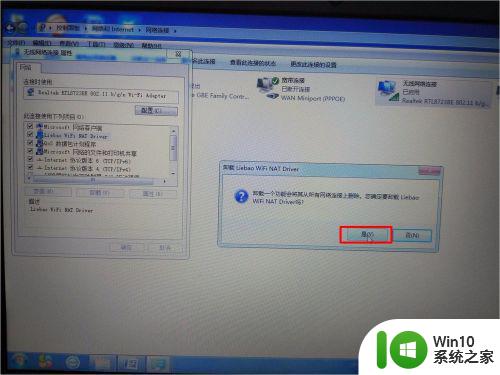
6、重新连接网络成功。打开猎豹软件也成功。
上述就是有关windows7显示已将连接限制为解决方法了,有遇到这种情况的用户可以按照小编的方法来进行解决,希望能够帮助到大家。
windows7显示已将连接限制为如何解决 windows7已将连接限制为怎么办相关教程
- win7连接wifi显示此电脑当前已将连接限制怎么办 win7连接wifi显示此电脑当前已将连接限制怎么解决
- win7已将连接限制为怎么办 Win7连WiFi已将连接限制为怎么取消
- 电脑显示win7本地连接受限制或无连接的几种解决方案 win7本地连接受限制解决方法
- win7本地连接受限制无法连接如何解决 win7本地连接受限制怎么办
- 蓝牙耳机连接win7成功但是显示已断开连接如何修复 蓝牙耳机连接win7成功但是显示已断开连接如何解决
- win7无线网络连接显示已连接感叹号怎么修复 win7无线网络连接显示已连接感叹号怎么解决问题
- 笔记本win7系统连接无线提示有限的访问权限如何处理 win7笔记本连接无线网络提示有限的访问权限如何解决
- windows7连了网络但网页显示脱机怎么办 Windows7网络显示脱机但已经连网
- win7本地连接已经连接右下角一个x如何修复 win7本地连接已连接但右下角有红叉怎么办
- windows7没有本地连接如何解决 window7系统本地连接消失怎么办
- win7蓝牙音频显示已断开连接怎么办 win7蓝牙耳机已断开连接怎么办
- windows7宽带连接错误651怎么办 Windows 7网络连接错误651怎么解决
- window7电脑开机stop:c000021a{fata systemerror}蓝屏修复方法 Windows7电脑开机蓝屏stop c000021a错误修复方法
- win7访问共享文件夹记不住凭据如何解决 Windows 7 记住网络共享文件夹凭据设置方法
- win7重启提示Press Ctrl+Alt+Del to restart怎么办 Win7重启提示按下Ctrl Alt Del无法进入系统怎么办
- 笔记本win7无线适配器或访问点有问题解决方法 笔记本win7无线适配器无法连接网络解决方法
win7系统教程推荐
- 1 win7访问共享文件夹记不住凭据如何解决 Windows 7 记住网络共享文件夹凭据设置方法
- 2 笔记本win7无线适配器或访问点有问题解决方法 笔记本win7无线适配器无法连接网络解决方法
- 3 win7系统怎么取消开机密码?win7开机密码怎么取消 win7系统如何取消开机密码
- 4 win7 32位系统快速清理开始菜单中的程序使用记录的方法 如何清理win7 32位系统开始菜单中的程序使用记录
- 5 win7自动修复无法修复你的电脑的具体处理方法 win7自动修复无法修复的原因和解决方法
- 6 电脑显示屏不亮但是主机已开机win7如何修复 电脑显示屏黑屏但主机已开机怎么办win7
- 7 win7系统新建卷提示无法在此分配空间中创建新建卷如何修复 win7系统新建卷无法分配空间如何解决
- 8 一个意外的错误使你无法复制该文件win7的解决方案 win7文件复制失败怎么办
- 9 win7系统连接蓝牙耳机没声音怎么修复 win7系统连接蓝牙耳机无声音问题解决方法
- 10 win7系统键盘wasd和方向键调换了怎么办 win7系统键盘wasd和方向键调换后无法恢复
win7系统推荐
- 1 风林火山ghost win7 64位标准精简版v2023.12
- 2 电脑公司ghost win7 64位纯净免激活版v2023.12
- 3 电脑公司ghost win7 sp1 32位中文旗舰版下载v2023.12
- 4 电脑公司ghost windows7 sp1 64位官方专业版下载v2023.12
- 5 电脑公司win7免激活旗舰版64位v2023.12
- 6 系统之家ghost win7 32位稳定精简版v2023.12
- 7 技术员联盟ghost win7 sp1 64位纯净专业版v2023.12
- 8 绿茶ghost win7 64位快速完整版v2023.12
- 9 番茄花园ghost win7 sp1 32位旗舰装机版v2023.12
- 10 萝卜家园ghost win7 64位精简最终版v2023.12